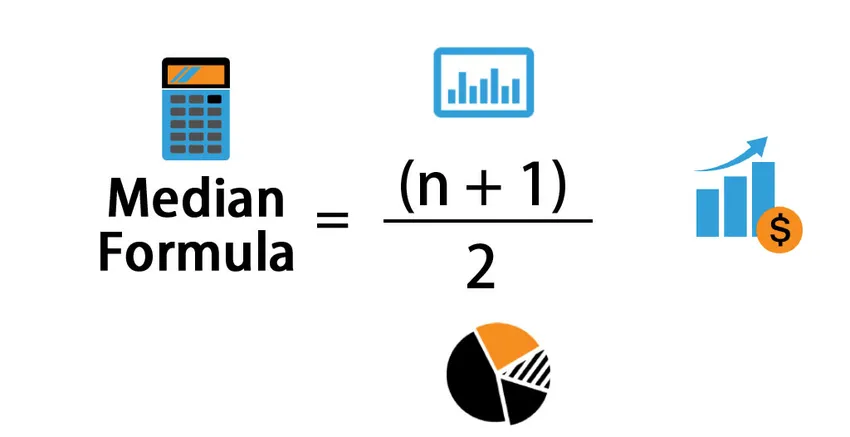
Medianformel (indholdsfortegnelse)
- Medianformel
- Beregning af medianformel
- Medianformel i Excel (med Excel-skabelon)
Medianformel
En median er mellemværdien af et datasæt. I det givne n antal grupperede eller ugrupperede datasæt i statistikker er medianen det nummer, der findes midt i datasættet. Det bruges i mange virkelige situationer.
Median beregnes ved hjælp af følgende formel.
Median = (n + 1) / 2
Hvis du tager det enkle eksempel, 1, 2, 3, 4, 5. Den midterste værdi er 3. Vi kan finde den manuelt, da dette er et lille datasæt. Hvis du anvender det samme datasæt i den ovenstående formel, n = 5, følgelig median = (5 + 1) / 2 = 3. Så det tredje tal er medianen. For et stort antal data er det ikke muligt at finde median manuelt. Så det er vigtigt at bruge formlen til et stort antal datasæt.
Eksempler på medianformel
Lad os tage et eksempel for at forstå beregningen af Median Formula på en bedre måde.
Du kan downloade denne median Excel-skabelon her - Median Excel-skabelonEksempel # 1.1 - Find median for et ulige antal numre
Overvej det lille datasæt A = 42, 21, 34, 65, 90, 45, 109. Fra de tilgængelige data Beregn medianen.
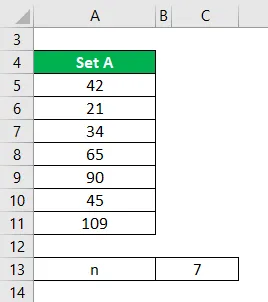
Løsning:
Arranger datasættet i stigende rækkefølge.
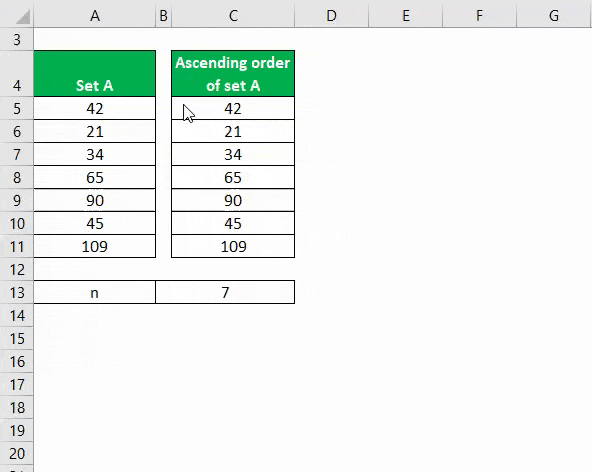
Median beregnes ved hjælp af nedenstående formel
Median = (n + 1) / 2
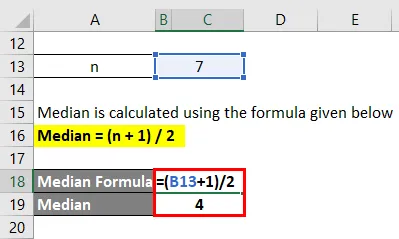
- Median = (7 + 1) / 2
- Median = 8/2
- Median = 4
Her er 4. værdi 45. Så 45 er medianen for dette datasæt.
Eksempel # 1.2
Overvej det store datasæt B = 1, 2, 3 …, 51.
Her er det samlede antal 51. Så n = 51.
Median beregnes ved hjælp af nedenstående formel
Median = (n + 1) / 2
- Median = (51 + 1) / 2
- Median = 52/2
- Median = 26
Så det 26. tal er medianværdien. Så 25 tal skal være under medianen, 26. nummer er medianen og igen 25 numre er over.
Eksempel # 2.1 - Find median for et jævnt antal numre
Overvej det lille datasæt C = 2, 5, 89, 40, 66, 33, 14, 23, 90, 101. Fra de tilgængelige data Beregn medianen.
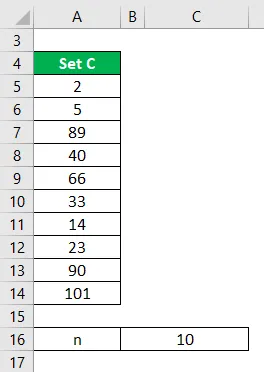
Løsning:
Arranger datasættet i stigende rækkefølge.
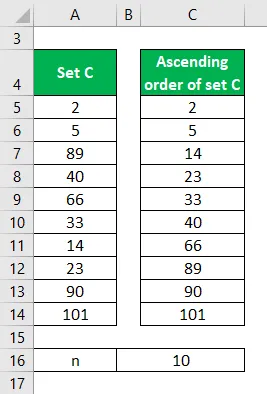
Median beregnes ved hjælp af nedenstående formel
Median = (n + 1) / 2
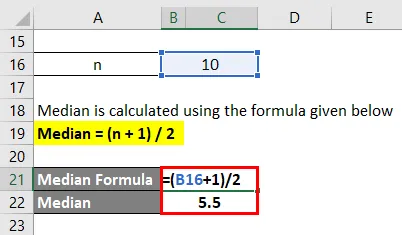
- Median = (10 + 1) / 2
- Median = 11/2
- Median = 5, 5
5.5 er i mellem 5 og 6. Så vi er nødt til at tage 5. værdi og 6. værdi fra datasættet.
Fra ovennævnte datasæt er de 5. og 6. værdier henholdsvis 33, 40. Tilføj begge tal, og divider med 2 for at få medianen. (33 + 40) / 2 = 73/2 = 36, 5. Så her er medianværdien af dette datasæt 36, 5 .
Eksempel # 2.2:
Overvej det store datasæt D = 101, 102 … 198.
Det samlede antal i dette datasæt er 98.
Her er det samlede antal 98. Så n = 98.
Del nu det samlede antal med 2. Tilføj, og træk derefter 1 fra resultatværdien. Her 98/2 = 49. Da dette er lige tal, skal der være to mellemværdier. Den medianværdi, vi fik, er 49. Så den skal have 48 tal over medianen og 48 numre under medianen. Så 49. og 50. værdier er medianværdier.
Forklaring
Trin 1: Arranger først det givne datasæt i stigende rækkefølge. Sig det datasæt, du har, er, 4, 2, 8 og 1. Så at arrangere dette i stigende rækkefølge giver dig 1, 2, 4, 8.
Trin 2: Her er n antallet af elementer i det givne datasæt. Det er, hvis du overvejer ovennævnte eksempel datasæt, 1, 2, 4 og 8, variablen n's værdi er 4.
Trin 3: Anvend bare variabelværdien n i formlen for at få medianen. dvs. median = (n + 1) / 2
Det kan virke meget let at se denne formel, da det er et meget lille datasæt. Men for et stort sæt data kræver det mere indsats for at få værdien korrekt, da trinnene varierer lidt for EVEN mængde numre og en ODD-mængde numre. Så man skal være meget forsigtig, mens man finder medianen.
Trin til sortering af datasættet i stigende rækkefølge i Excel
Man kan sortere datasættet i excelark efter følgende metode.
- Vælg det område af celler, du vil sortere. Lad os sige, at du har 1000 værdier totalt, og det bliver sendt fra celle A1 til A1000.
- Gå til fanen Data -> Sorter & filter gruppe-> klik på Sorter. Dette giver dig sorteret datasæt fra mindste antal til højeste eller Simpelt kan du højreklikke over det valgte dataområde og vælge sortering -> Klik på sortering fra "mindste til største antal".
Trin til at tælle datasættet i Excel-ark for at finde n-værdi for et stort datasæt
- Vælg området med celler (som blev sorteret i stigende rækkefølge), du vil tælle. I henhold til ovenstående eksempel er det fra A1 til A1000.
- Gå til fanen Formler -> klik på Flere funktioner-> Peg på statistisk og vælg COUNTA-funktion for at tælle de celler, der ikke er tomme. Du får værdien for variabel n. I dette tilfælde får du n = 1000.
Relevans og anvendelser af medianformel
Medianværdien er et statistisk mål, der bruges i mange virkelighedsscenarier som medianpris for fast ejendom, konkursværdi osv. Dette er meget nyttigt, når datasættet inkluderer meget høje og lave værdier af grupperede og ugrupperede datasæt. Median er simpelthen det punkt, hvor 50% af tallene ovenfor & 50% af numrene nedenfor. Det er en instinktiv centralitet, der angiver middelværdien. Denne værdi er meget nyttig i tilfælde af et historisk datasæt eller datasæt, der kommer over tid.
Beregning af medianformel
Du kan bruge følgende medianberegner
| n | |
| Medianformel | |
| Medianformel = |
|
|
Medianformel i Excel (med Excel-skabelon)
Her vil vi gøre et andet eksempel på medianformlen i Excel. Det er meget let og enkelt.
Lad os tage et eksempel til beregning af medianen.
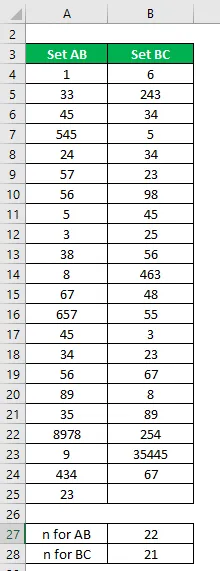
Arranger datasættet i stigende rækkefølge.

Median beregnes ved hjælp af nedenstående formel
Median = (n + 1) / 2
For Set AB
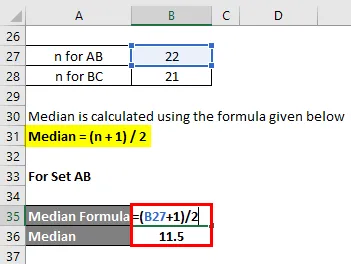
- Median = (22 + 1) / 2
- Median = 23/2
- Median = 11, 5
For Set BC
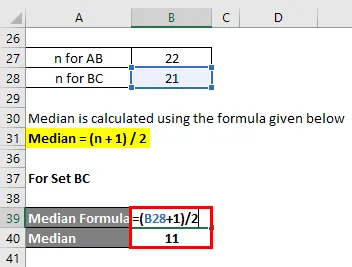
- Median = (21 + 1) / 2
- Median = 22/2
- Median = 11
Anbefalede artikler
Dette har været en guide til medianformel. Her diskuterer vi, hvordan man beregner median sammen med praktiske eksempler. Vi leverer også median-regnemaskine med downloadbar excel-skabelon. Du kan også se på de følgende artikler for at lære mere -
- Sådan beregnes gennemsnittet ved hjælp af formler?
- Eksempler på DPMO-formler
- Vejledning til porteføljevariationsformel
- Formel til bæredygtig vækst